Googleフォトからアカウントを削除する方法
公開: 2021-03-20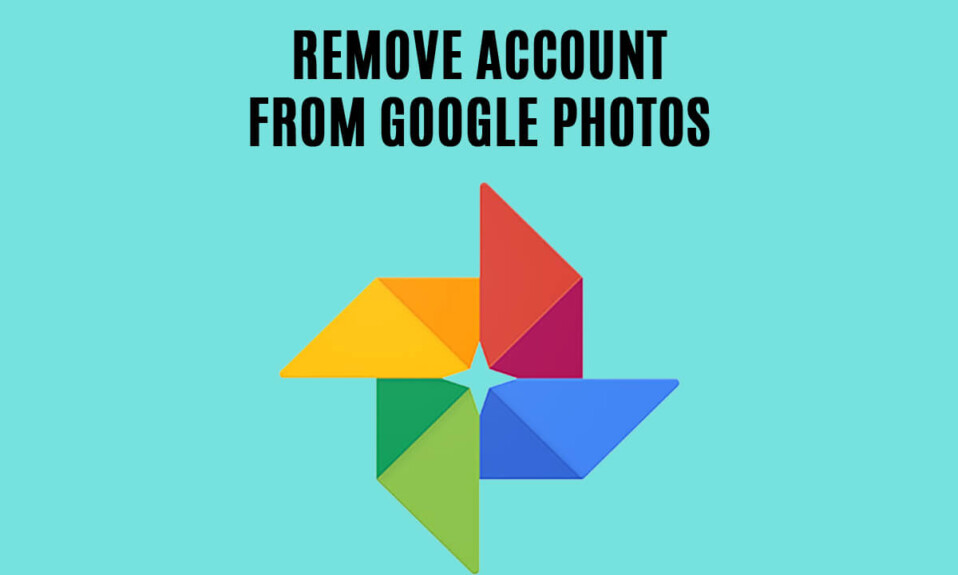
Googleフォトは、携帯電話にあるすべての写真のバックアップを保持するための優れたプラットフォームです。 Googleフォトは、デバイスの写真をクラウド上で自動的に同期するなどの優れた機能があるため、多くのユーザーにとってデフォルトのギャラリーアプリです。 ただし、一部のユーザーは、Googleフォトに写真を追加すると、携帯電話にも表示されると感じています。 さらに、一部のユーザーは、Googleアカウントがすべての写真をクラウドバックアップに保存するときにプライバシーの懸念を抱いています。 したがって、安全でないと思われる、または共有アカウントであると思われるアカウントをGoogleフォトから削除することをお勧めします。
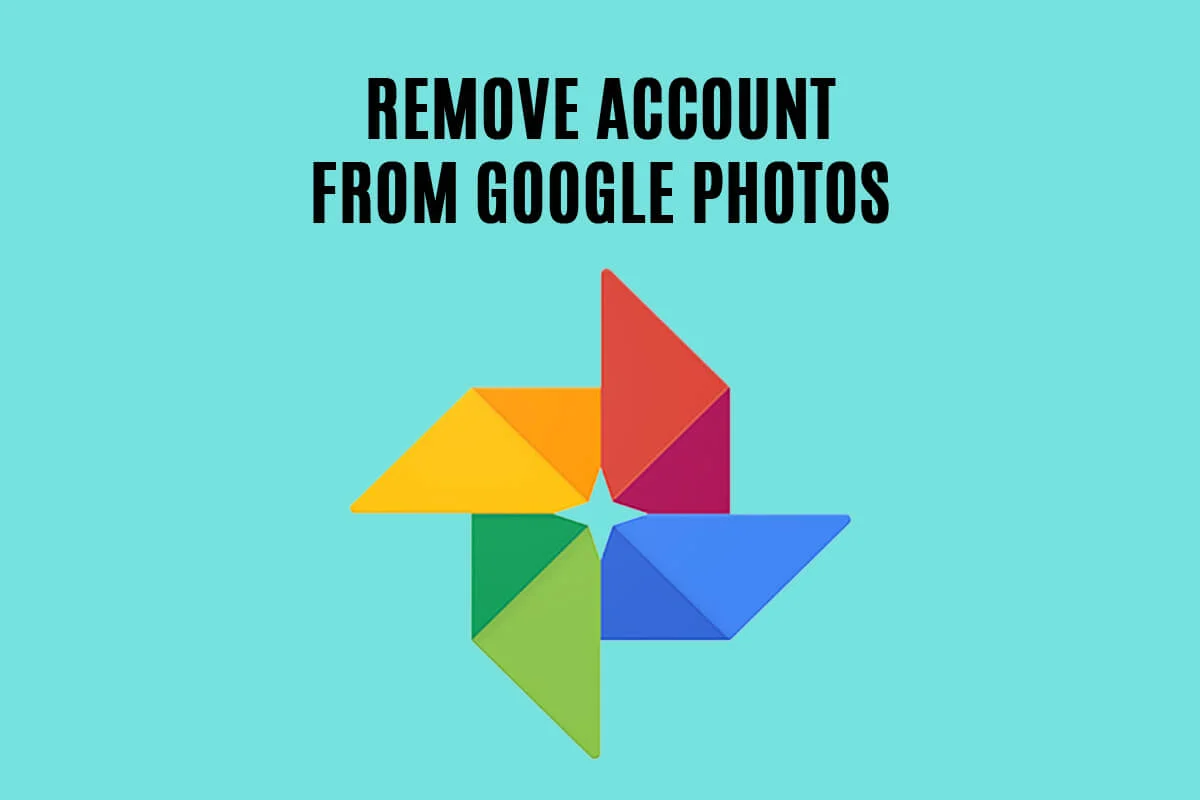
コンテンツ
- Googleフォトからアカウントを削除する5つの方法
- Googleフォトからアカウントを削除する理由
- 方法1:アカウントなしでGoogleフォトを使用する
- 方法2:バックアップと同期オプションを無効にする
- 方法3:Googleフォトからアカウントを完全に削除する
- 方法4:複数のアカウントを切り替える
- 方法5:他のデバイスからGoogleアカウントを削除する
Googleフォトからアカウントを削除する5つの方法
Googleフォトからアカウントを削除する理由
Googleフォトからアカウントを削除する理由はいくつか考えられます。 主な理由は、Googleフォトに十分なストレージがなく、追加のストレージを購入したくない場合です。 ユーザーが自分のアカウントをGoogleフォトから削除することを好むもう一つの理由は、自分のアカウントが安全でない場合、または複数の人が自分のアカウントにアクセスできる場合のプライバシーの懸念のためです。
方法1:アカウントなしでGoogleフォトを使用する
アカウントをGoogleフォトから切断し、アカウントなしでサービスを使用するオプションがあります。 アカウントなしでGoogleフォトアプリを使用すると、通常のオフラインギャラリーアプリとして機能します。
1.デバイスでGoogleフォトを開き、画面の右上隅にあるプロフィールアイコンをタップします。 古いバージョンのアプリでは、画面の左側にプロフィールアイコンがあります。
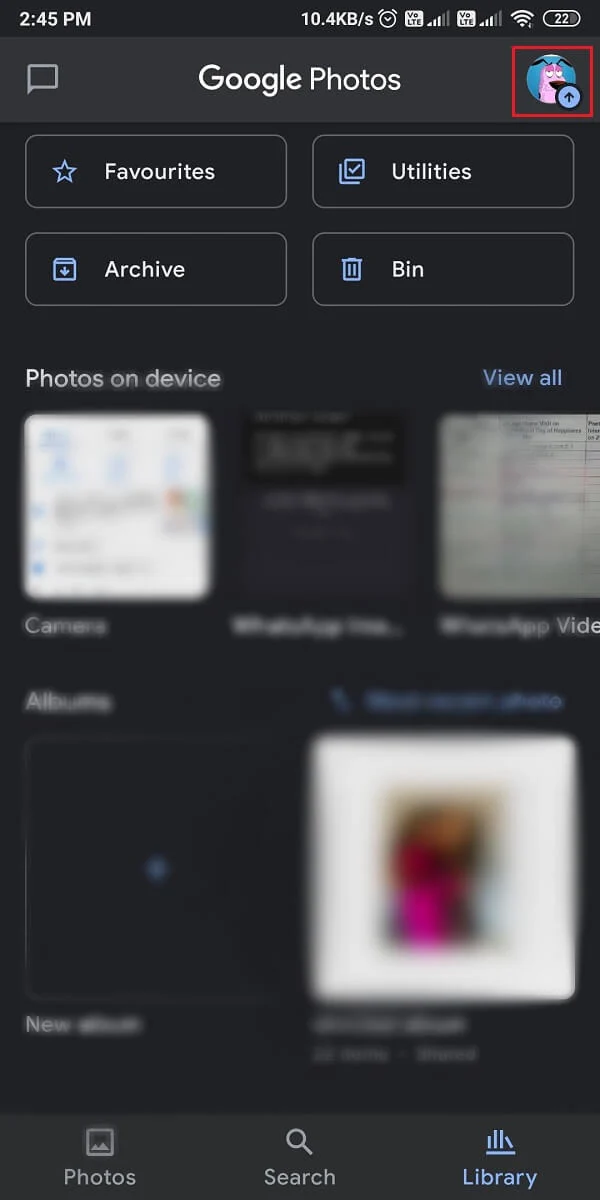
2.次に、Googleアカウントの横にある下矢印アイコンをタップし、[アカウントなしで使用]を選択します。
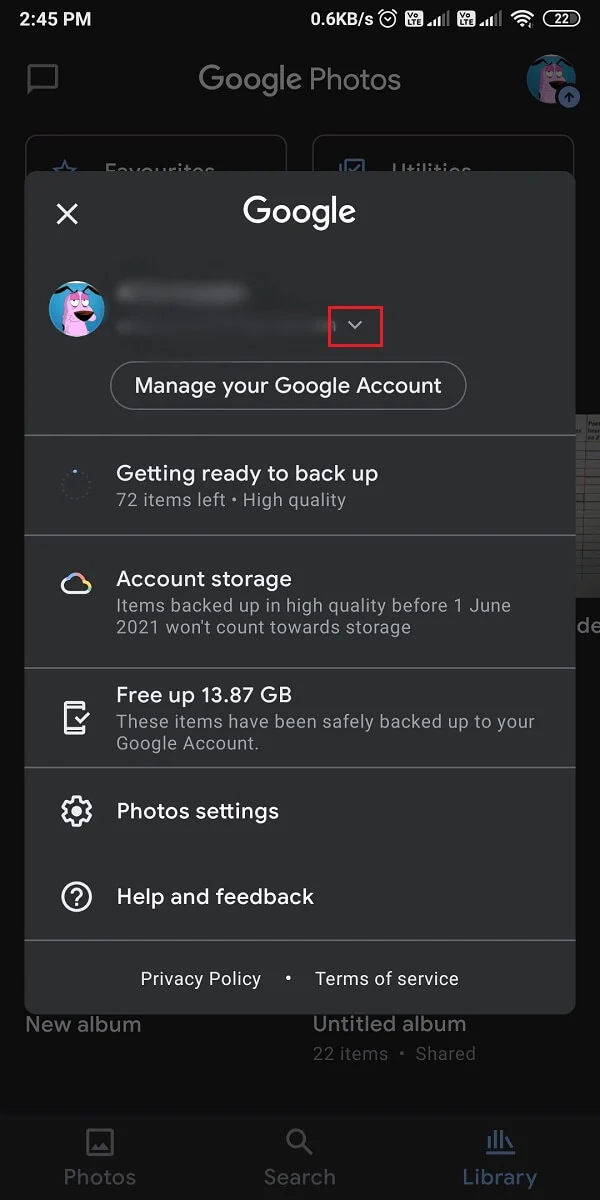
![[アカウントなしで使用]を選択します。](/uploads/article/1253/dywzdXakM5F2RdbN.jpg)
それでおしまい; これで、Googleフォトはバックアップ機能なしで一般的なギャラリーアプリとして機能します。 Googleフォトからアカウントが削除されます。
方法2:バックアップと同期オプションを無効にする
クラウドバックアップからGoogleフォトのリンクを解除する方法がわからない場合は、Googleフォトアプリのバックアップと同期オプションを簡単に無効にできます。 バックアップオプションを無効にすると、デバイスの写真はクラウドバックアップに同期されません。
1.デバイスでGoogleフォトアプリを開き、プロフィールアイコンをタップします。 古いバージョンを使用している場合は、[写真の設定]に移動するか、 [設定]をタップします。
![古いバージョンを使用している場合は、[写真の設定]に移動するか、[設定]をタップします。 | Googleフォトからアカウントを削除する方法](/uploads/article/1253/oOvW42xXvl2Ld5uR.jpg)
2. [バックアップと同期]をタップしてから、[バックアップと同期]の切り替えをオフにして、写真がクラウドバックアップに同期されないようにします。
![[バックアップして同期]をタップします。](/uploads/article/1253/dtNV3v7nDSTnyjem.jpg)
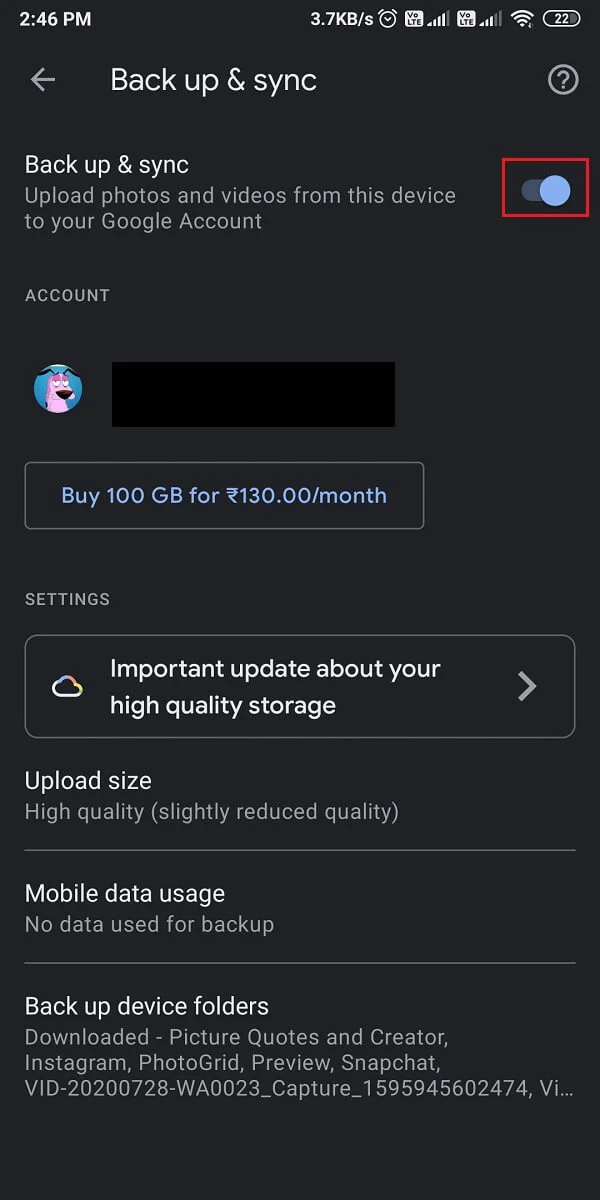
それでおしまい; 写真はGoogleフォトと同期せず、通常のギャラリーアプリのようにGoogleフォトを使用できます。
また読む:複数のGoogleドライブとGoogleフォトアカウントをマージする
方法3:Googleフォトからアカウントを完全に削除する
Googleフォトからアカウントを完全に削除するオプションがあります。 Googleアカウントを削除すると、Gmail、YouTube、ドライブなどの他のGoogleサービスからログアウトされます。 また、Googleフォトと同期したすべてのデータが失われる可能性があります。 したがって、 Googleフォトからアカウントを完全に削除する場合は、携帯電話自体からアカウントを削除する必要があります。
1. AndroidまたはiOSデバイスで[設定]を開き、下にスクロールして[アカウントと同期]タブをタップします。
![下にスクロールして、[アカウント]または[アカウントと同期]を見つけます。| Googleフォトからアカウントを削除する方法](/uploads/article/1253/5D4VpHP3TQrvF9YX.jpg)
2. Googleをタップしてアカウントにアクセスし、GoogleフォトにリンクしているGoogleアカウントを選択します。
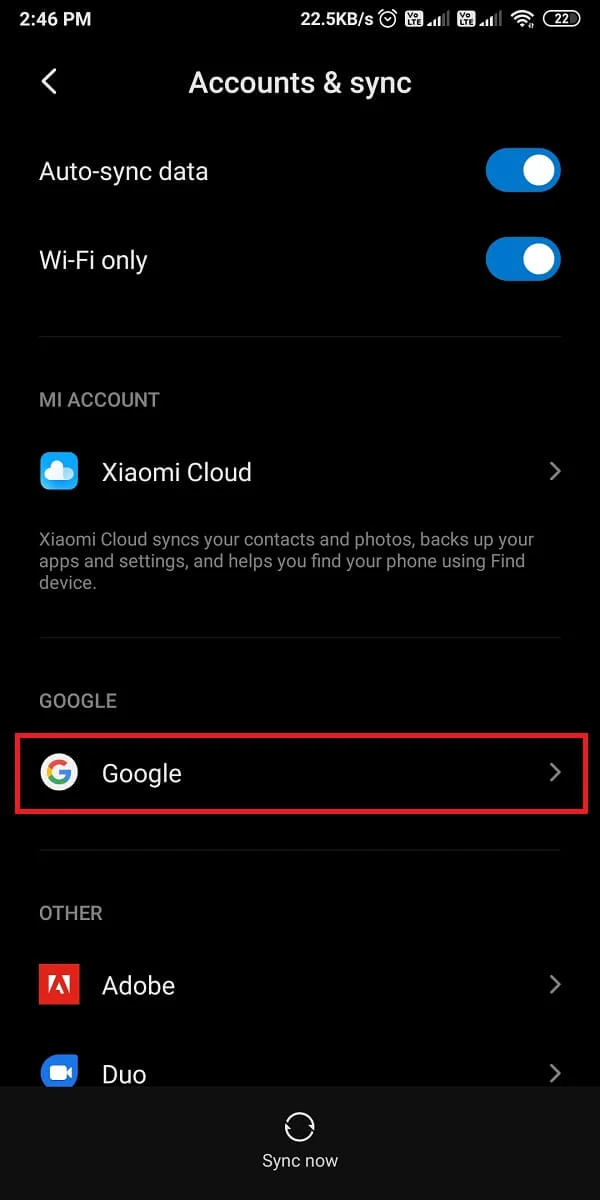
3.画面の下部にある[その他]をタップしてから、[アカウントの削除]をタップします。
![画面の下部から[その他]をタップします。 | Googleフォトからアカウントを削除する方法](/uploads/article/1253/2PGFkabkN4WsFhkE.jpg)
![最後に、[アカウントの削除]をタップします。](/uploads/article/1253/zTUotrLThINuf9q4.jpg)

この方法では、アカウントがGoogleフォトから完全に削除され、写真がGoogleフォトと同期されなくなります。 ただし、削除するアカウントでは、Gmail、ドライブ、カレンダーなどの他のGoogleサービスを使用できなくなります。
方法4:複数のアカウントを切り替える
複数のGoogleアカウントをお持ちで、Googleフォトで別のアカウントに切り替えたい場合は、最初のアカウントでバックアップと同期のオプションをオフにする必要があります。 最初のアカウントでバックアップを無効にした後、2番目のアカウントを使用してGoogleフォトにログインし、バックアップオプションを有効にすることができます。 アカウントをGoogleフォトから切断する方法は次のとおりです。
1.デバイスでGoogleフォトを開き、上部からプロフィールアイコンをタップしてから、Googleフォトのバージョンに応じて[設定]または[写真の設定]に移動します。
2. [バックアップと同期]をタップしてから、[バックアップと同期]トグルをオフにします。
3.次に、Googleフォトのホーム画面に戻り、上部からプロフィールアイコンをもう一度タップします。
4. Googleアカウントの横にある下矢印アイコンをタップし、[別のアカウントを追加]を選択するか、デバイスにすでに追加しているアカウントを選択します。
![[別のアカウントを追加]を選択します](/uploads/article/1253/acN0IJ6ApNvdMq60.jpg)
5.新しいアカウントに正常にログインしたら、画面上部のプロファイルアイコンをタップして、[写真の設定]または[設定]に移動します。
6. [バックアップと同期]をタップし、[バックアップと同期]の切り替えをオンにします。
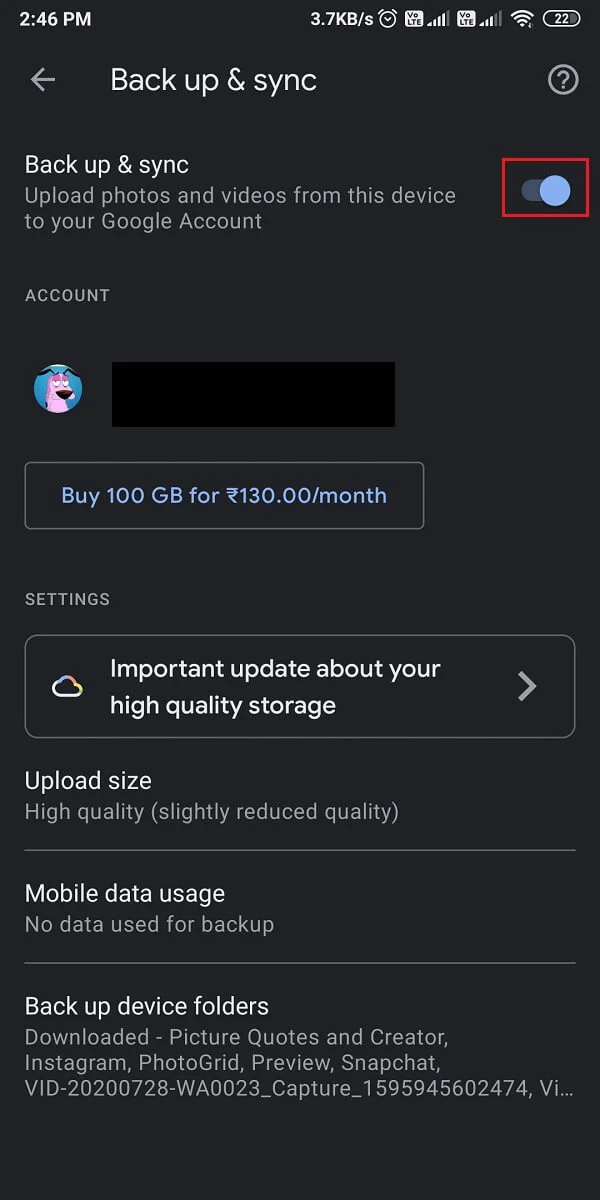
これで、以前のアカウントが削除され、新しい写真が新しいアカウントにバックアップされます。
また読む: Googleフォトを修正する方法は空白の写真を表示します
方法5:他のデバイスからGoogleアカウントを削除する
場合によっては、友達のデバイスや公共のデバイスを使用してGoogleアカウントにログインすることがあります。 しかし、アカウントからログアウトするのを忘れました。 この状況では、他のデバイスのGoogleフォトからアカウントをリモートで削除できます。 Googleアカウントを他の人の電話にログインしたままにしておくと、ユーザーはGoogleフォトを介してあなたの写真に簡単にアクセスできます。 ただし、他の人のデバイスから自分のGoogleアカウントから簡単にログアウトするオプションがあります。
スマートフォンの場合
1. Googleフォトを開き、画面の右上隅にあるプロフィールアイコンをタップしてから、[ Googleアカウントの管理]をタップします。
![[Googleアカウントの管理]をタップします。](/uploads/article/1253/RwCJapX4JYTJsmKS.jpg)
2.タブを上からスワイプして[セキュリティ]タブに移動し、下にスクロールして[デバイス]をタップします。
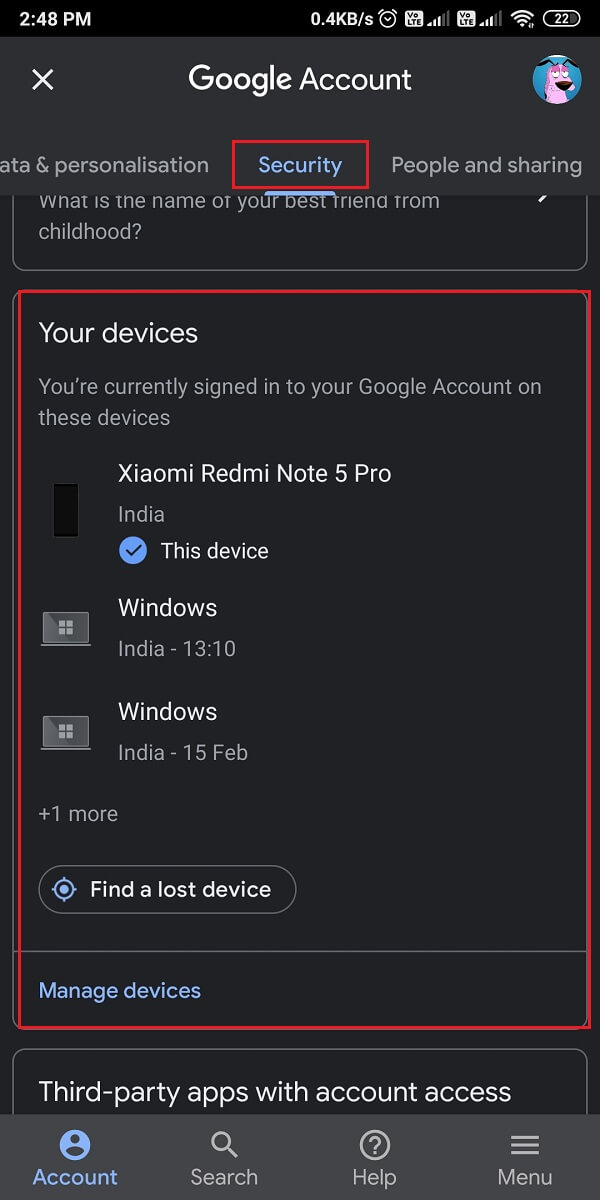
3.最後に、ログアウトする接続デバイスの横にある3つの縦のドットをタップし、[サインアウト]をタップします。
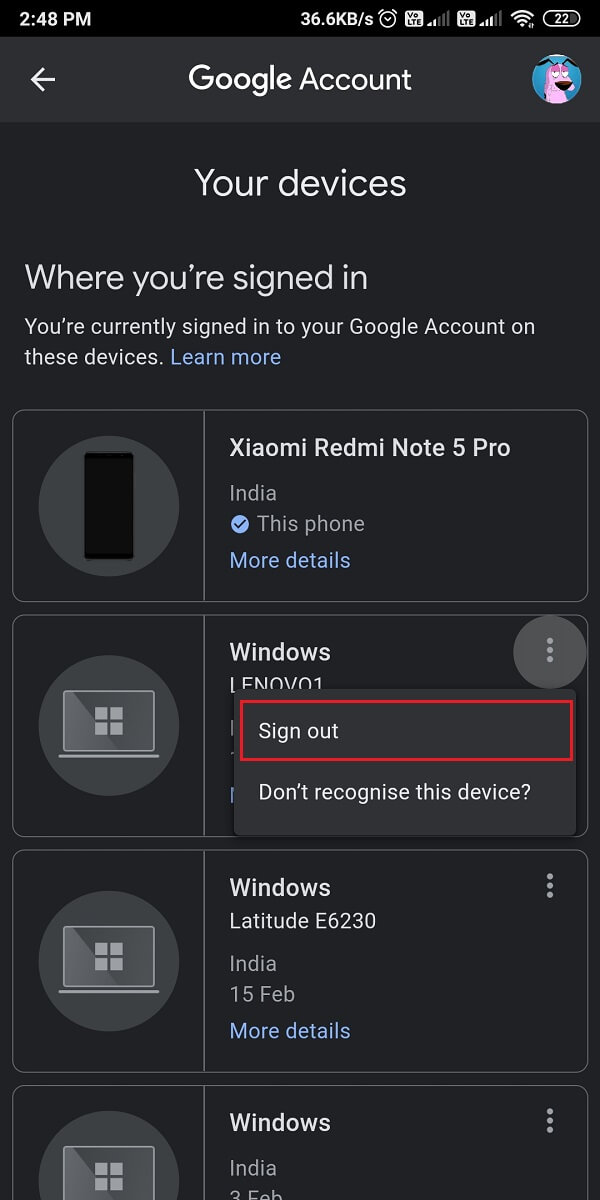
デスクトップ上
1. ChromeブラウザでGoogleフォトを開き、ログインしていない場合はGoogleアカウントにログインします。
2.ブラウザ画面の右上にあるプロファイルアイコンをクリックします。 [ Googleアカウントの管理]をクリックします。
![[Googleアカウントの管理]をクリックします。 | Googleフォトからアカウントを削除する方法](/uploads/article/1253/oGIYHziOSXLSgYrx.png)
3.画面左側のパネルから[セキュリティ]タブに移動します。 下にスクロールして、[デバイス]をクリックします。
![下にスクロールして、[デバイス]をクリックします。](/uploads/article/1253/GNDcHuZbr8iWZXkD.png)
4.最後に、接続されているすべてのデバイスのリストが表示されます。削除するデバイスをクリックして、[サインアウト]をクリックします。
![削除するデバイスをクリックし、[サインアウト]をクリックします。](/uploads/article/1253/iGPIaf300z2suGPS.png)
このようにして、別のデバイスでログアウトするのを忘れたGoogleアカウントから簡単にサインアウトできます。
よくある質問(FAQ)
電話をGoogleフォトからリンク解除するにはどうすればよいですか?
携帯電話またはアカウントをGoogleフォトからリンク解除するには、アカウントなしでGoogleフォトアプリを簡単に使用できます。 アカウントなしでGoogleフォトを使用すると、通常のギャラリーアプリとして機能します。 これを行うには、 Googleフォトに移動し、プロフィールアイコンをタップし、アカウントの横にある下向き矢印をクリックし、アカウントなしで使用するを選択して、Googleフォトから携帯電話のリンクを解除します。 アプリはクラウド上の写真をバックアップしなくなります。
別のデバイスからGoogleフォトを削除するにはどうすればよいですか?
Googleアカウントを使用すると、ユーザーは自分のアカウントを別のデバイスから簡単に削除できます。 これを行うには、デバイスでGoogleフォトアプリを開き、プロフィールアイコンをクリックします。 [Googleアカウントの管理]> [セキュリティ]> [デバイス]をタップし、アカウントのリンクを解除するデバイスをタップして、最後に[サインアウト]をクリックします。
おすすめされた:
- Googleアカウントで名前、電話番号、その他の情報を変更する
- Androidで写真をアップロードしないGoogleフォトを修正
- Android用Googleフォトでビデオを編集する方法
- AndroidでYouTube広告をブロックする3つの方法
このガイドがお役に立てば幸いです。また、Googleフォトからアカウントを簡単に削除したり、リンクを解除したりすることができました。 この記事が気に入ったら、下のコメントでお知らせください。
